Android/iPhone 應用程式複製全攻略 - 手機應用分身術
應用程式複製(App Cloning)是指在裝置上建立應用程式的副本。這個功能特別適合需要在同一個應用程式中使用多個帳號,卻不想手動切換的使用者。
無論您使用的是 Android 裝置還是 iPhone,都可以實現應用程式複製。以下是具體操作方法,讓我們開始吧!
如何在 Android 手機上複製應用程式
如果您想知道如何在 Android 裝置上複製應用程式,以下是兩種經過驗證的可靠方法。
使用內建應用程式複製功能
部分 Android 裝置提供內建的應用程式複製功能。當您啟用特定應用程式的雙開模式時,該應用程式將被複製,且每個副本都會保持獨立的資料。當然,此功能的可用性和名稱會因手機品牌而異。
✔️三星 -- Dual Messenger
✔️小米 -- 雙開應用
✔️一加 -- Parallel Apps
✔️華為/榮耀 -- 應用分身
✔️OPPO/Realme -- 應用克隆
✔️vivo -- 應用分身
❌ Google Pixel 不提供此功能
如果確認您的裝置支援此功能,請按照以下步驟在 Android 上複製應用程式。這裡以三星手機為例:
- 步驟 1.前往「設定」並搜尋「Dual Messenger」。
- 步驟 2.您會看到手機上的通訊應用程式列表,開啟您想要複製的應用程式開關。
- 步驟 3.在彈出視窗中選擇「安裝」,按照提示安裝應用程式副本。
- 步驟 4.複製的應用程式將出現在主畫面上。
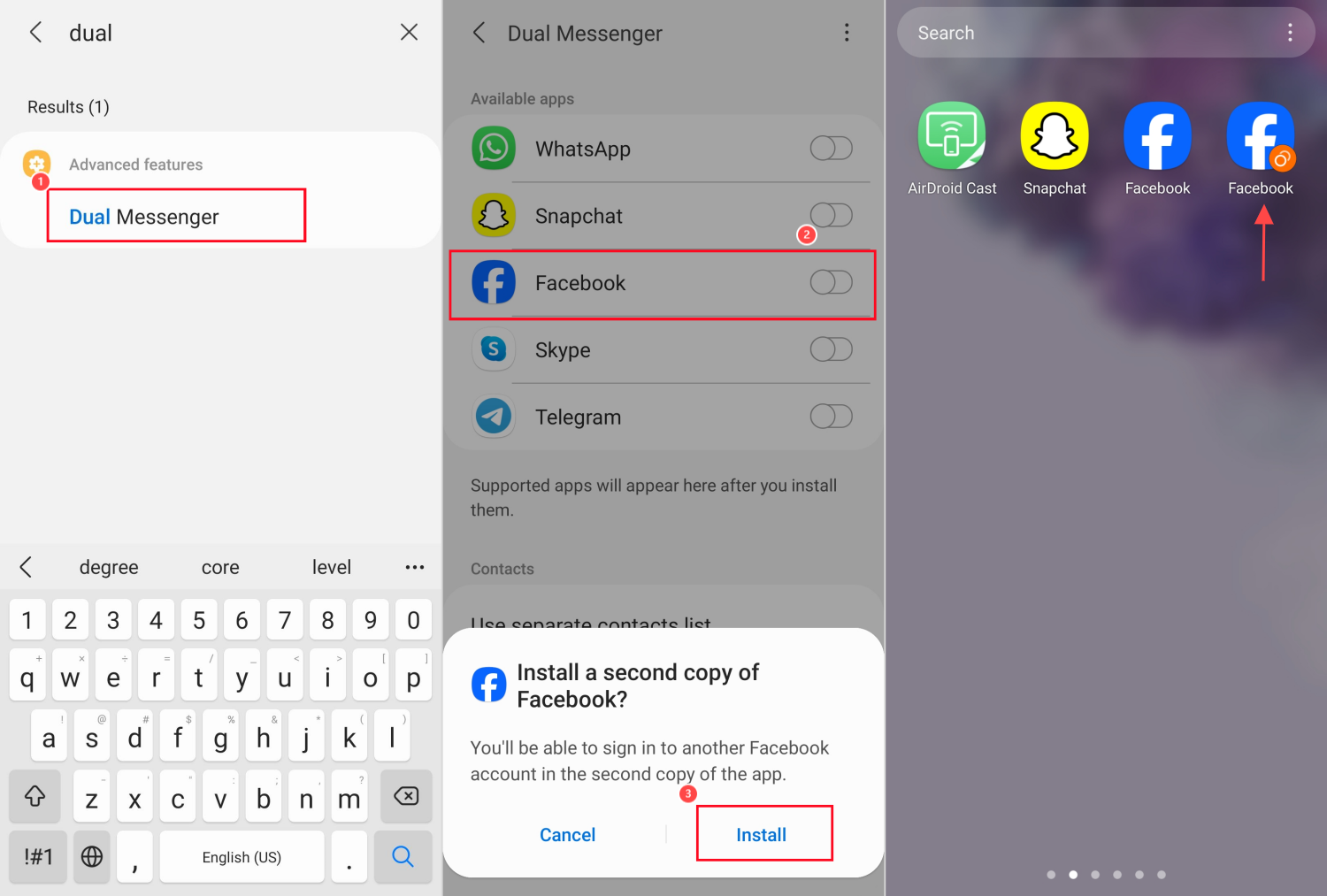
此方法的缺點:
- 支援的應用程式有限
- 並非所有 Android 裝置都提供此功能
使用第三方應用程式複製工具
如果您的 Android 裝置沒有內建的應用程式複製功能,別擔心,您可以尋求第三方應用程式的幫助,例如 App Cloner。
除了建立多個應用程式副本外,Android App Cloner 還允許您自定義複製的應用程式名稱、圖標等。此外,它還提供隱私選項,讓您可以用密碼保護複製的應用程式、以隱身模式運行等。
以下是使用 App Cloner 在 Android 上複製應用程式的方法:
- 步驟 1.透過瀏覽器訪問www.appcloner.app並下載。
- 步驟 2.打開 App Cloner,您會看到所有應用程式列表。
- 步驟 3.選擇您想要複製的應用程式。您可以根據需要自定義複製選項、應用程式外觀、隱私選項等。
- 步驟 4.點擊藍色的「clone」按鈕。
- 步驟 5.出現提示時,點擊「Install App」。
- 步驟 6.下載完成後,找到複製的應用程式即可使用。
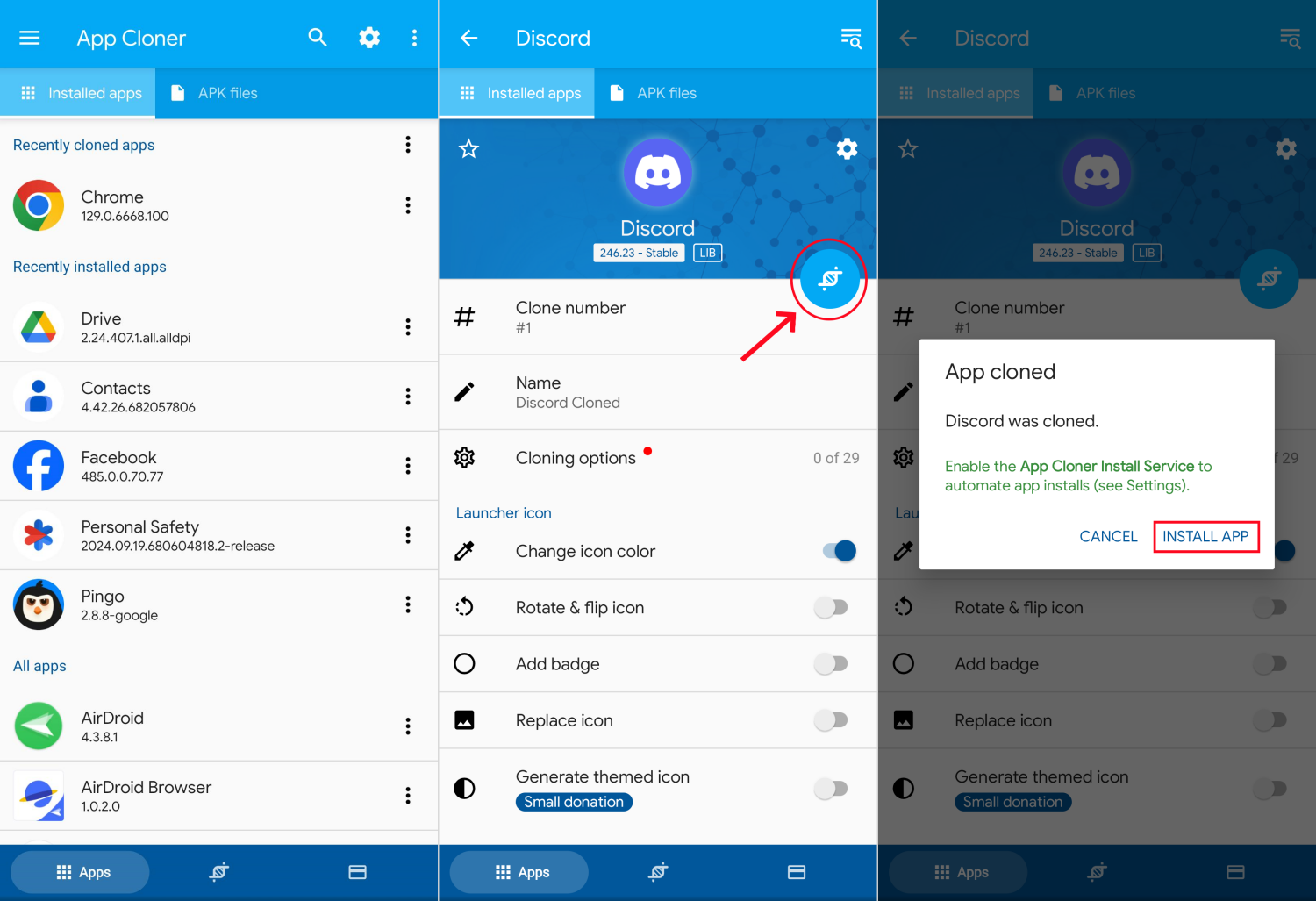
此方法的缺點:
- 進階功能需要付費
- 複製速度較慢
- 應用程式複製過程可能失敗
- 複製的應用程式不會自動更新
如何在 iPhone 上複製應用程式
首先需要說明的是,iPhone 並未官方提供應用程式複製功能,這點與 Android 不同。雖然您可以透過從 App 資料庫將應用程式拖曳到主畫面來建立副本,但這種方法並不適合想要真正複製應用程式的使用者,因為這只是複製了應用程式圖標,打開後仍是同一個原始應用程式。
因此,請嘗試以下可行的方法來在 iPhone 上複製應用程式,以便管理多個帳號。
建立網頁應用程式捷徑
這特別適用於支援網頁版的應用程式(如 Facebook、Instagram 等社交應用程式)。透過在主畫面上建立網頁捷徑,您可以直接連結到網站或網頁應用程式。每次點擊網頁捷徑時,應用程式將以網頁視圖形式打開。
以下是在 iPhone 上複製應用程式的方法:
- 步驟 1.瀏覽您想要複製其應用程式的官方網站。例如,如果您想複製 Facebook 應用程式或運行兩個 Facebook 帳號,請前往 facebook.com。
- 步驟 2.頁面載入後,點擊標籤頁上的「分享」圖示。
- 步驟 3.找到並點擊「加入主畫面」。
- 步驟 4.為捷徑命名後,點擊「加入」。
- 步驟 5.現在,它將像應用程式一樣被添加到您的主畫面上。
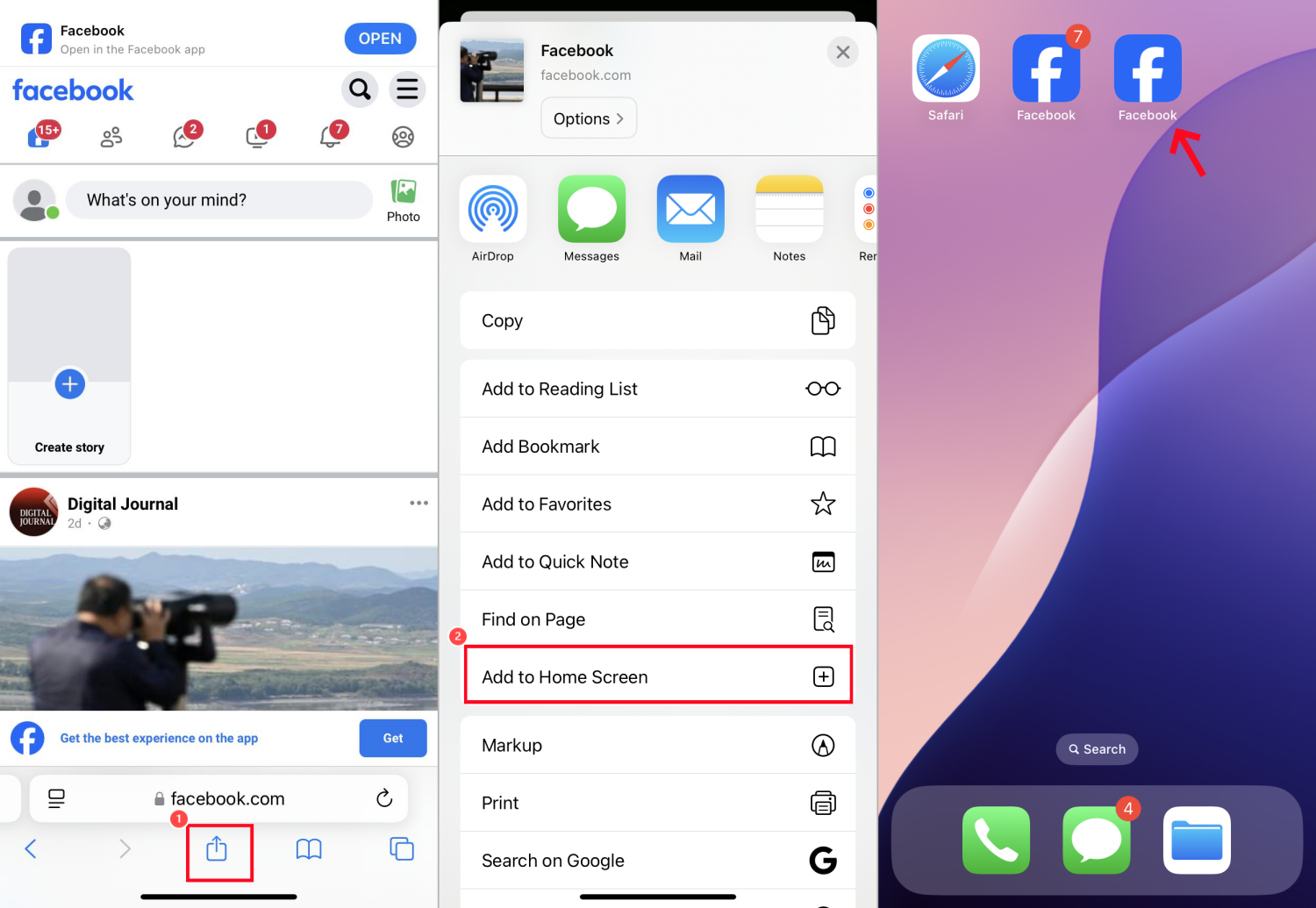
此方法的缺點:
- 不支援沒有網頁版的應用程式
- 並非真正複製應用程式,只是提供類似功能
使用 Parallel Space
Parallel Space是一款 iPhone 應用程式複製工具。它安全且不需要越獄。透過此應用程式,您可以輕鬆複製並在單一應用程式中管理多個帳號。與上述方法類似,它透過使用應用程式的網頁版來複製 iPhone 應用程式。
然而,複製的應用程式不會出現在 iPhone 主畫面上,而是位於 Parallel Space 應用程式內。要設定 Parallel Space 來複製 iPhone 應用程式,請按照以下步驟操作:
- 步驟 1.打開 App Store 並安裝 Parallel Space 應用程式。
- 步驟 2.打開後,點擊「Add App」按鈕。
- 步驟 3.選擇您需要複製的社交應用程式。
- 步驟 4.登入您的帳號後,您就可以在 Parallel Space 中使用複製的應用程式了。
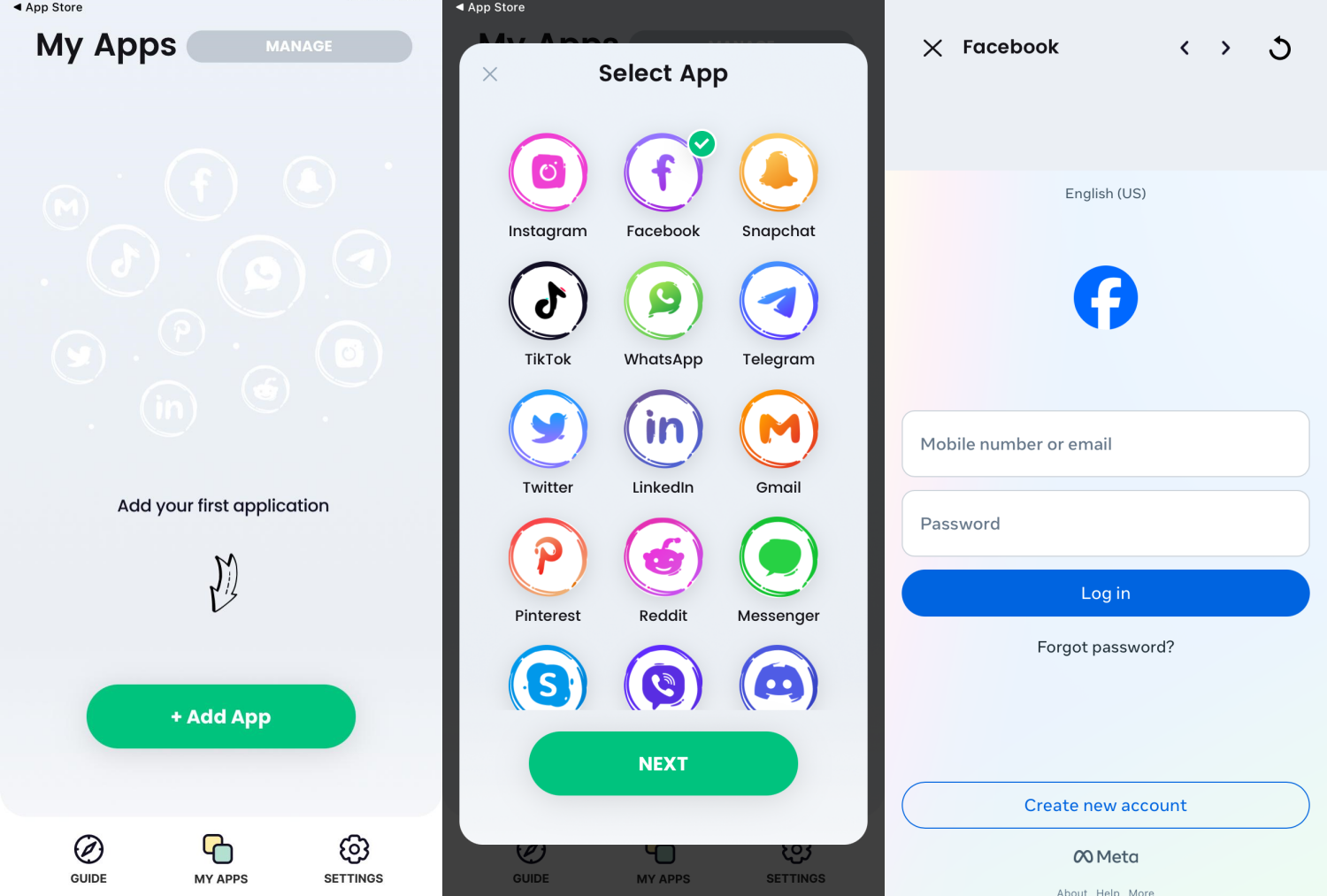
此方法的缺點:
- 支援的應用程式有限
- 無法從主畫面訪問複製的應用程式
如何將應用程式複製到另一支手機
如果您想將應用程式從一支手機複製或轉移到另一支手機(通常是從舊手機轉移到新手機),以下是一些可行的方法。
使用官方應用程式複製工具
大多數 Android 手機都有手機複製工具,例如 Samsung Smart Switch 或 Huawei Phone Clone,您可以使用這些工具將應用程式複製到另一支 Android 或 iPhone 上。
除了應用程式外,這些工具還允許您透過 Wi-Fi 連接或 USB OTG 將聯絡人、訊息和照片等資料從舊手機轉移到新手機。以下是使用 Samsung Smart Switch 將應用程式複製到另一支手機的方法。
- 步驟 1.在兩支手機上下載並打開 Smart Switch。
- 步驟 2.分別在兩支裝置上選擇「接收資料」和「傳送資料」。
- 步驟 3.選擇「無線」或「有線」連接兩支裝置。
- 步驟 4.Smart Switch 將掃描您的舊裝置並顯示可轉移的資料列表。
- 步驟 5.選擇「應用程式」進行轉移,然後點擊「傳輸」開始過程。
- 步驟 6.完成後,所選的應用程式及其資料將被複製到另一支手機上。
使用 Apple Quick Start
作為 iPhone 使用者,您可以在設定新 iPhone 時輕鬆將應用程式和其他資料從舊 iPhone 複製到新 iPhone 上。請按照以下步驟操作。
注意:此方法不適合已經設定好 iPhone 並只想複製特定應用程式的使用者。
- 步驟 1.開啟新 iPhone 並將其放在舊 iPhone 旁邊。
- 步驟 2.當「設定新 iPhone」選單彈出時,點擊「繼續」。
- 步驟 3.掃描螢幕上的圖案以配對兩支 iPhone。
- 步驟 4.按照指示進行設定,它會要求您從舊 iPhone 轉移資料。
- 步驟 5.選擇「應用程式與資料」,這是您需要的選項。
- 步驟 6.點擊「繼續」開始將所有應用程式複製到這支新 iPhone 上。
嘗試 AirDroid 家長監護應用程式
顧名思義,AirDroid 家長監護最適合想要監控孩子應用程式活動而無需複製應用程式的家長。
雖然此應用程式無法複製孩子的應用程式,但它可以幫助您監控孩子的應用程式使用情況和訊息,並即時連接孩子的手機畫面。想知道如何設定嗎?請按照以下步驟操作:
- 步驟 1.前往下載 AirDroid Parental Control 家長監護到您的手機上。
- 步驟 2.打開應用程式並按照應用內指示綁定孩子的手機。
- 步驟 3.完成後,您可以點擊「今日活動」查看孩子的應用程式使用情況、「通知」檢查孩子的來訊和應用程式通知、「螢幕鏡像」查看孩子手機上的即時畫面...
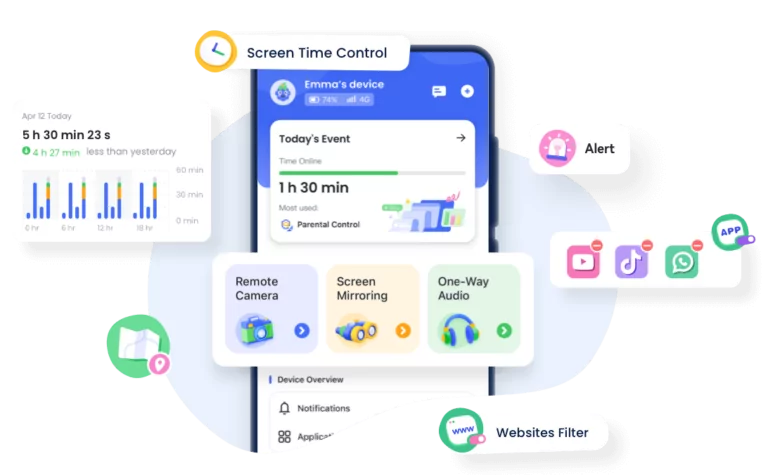
現在就試試看,探索更多功能吧!
關於應用程式複製的常見問題
要刪除 iPhone 主畫面上的複製應用程式,請按照以下步驟操作:
- 步驟 1.長按複製的應用程式圖標,直到選單出現。
- 步驟 2.選擇「從主畫面移除」。
- 步驟 3.複製的圖標將被刪除,而原始應用程式仍然可用。
刪除 Android 裝置上的複製應用程式非常簡單。方法如下:
- 步驟 1.從主畫面上識別出重複的應用程式。
- 步驟 2.長按應用程式並選擇「解除安裝」。
結論
現在,您已經知道如何在 iPhone 和 Android 上複製應用程式了。您可以使用 Android 上的內建應用程式複製工具,或在 iPhone 上建立網頁應用程式捷徑,這些都是免費的。或者,您也可以尋求應用程式複製工具的幫助,以滿足進階需求,例如用密碼保護複製的應用程式等。
要將應用程式複製或轉移到另一支手機,可以考慮使用備份服務或 AirDroid Parental Control 家長監護應用程式。





發佈評論